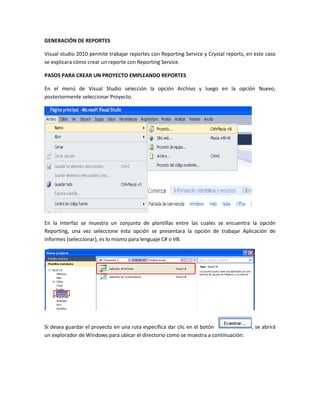
Reportes y graficos en .net
- 1. GENERACIÓN DE REPORTES Visual studio 2010 permite trabajar reportes con Reporting Service y Crystal reports, en este caso se explicara cómo crear un reporte con Reporting Service. PASOS PARA CREAR UN PROYECTO EMPLEANDO REPORTES En el menú de Visual Studio selección la opción Archivo y luego en la opción Nuevo, posteriormente seleccionar Proyecto. En la interfaz se muestra un conjunto de plantillas entre las cuales se encuentra la opción Reporting, una vez seleccione esta opción se presentara la opción de trabajar Aplicación de informes (seleccionar), es lo mismo para lenguaje C# o VB. Si desea guardar el proyecto en una ruta especifica dar clic en el botón , se abrirá un explorador de Windows para ubicar el directorio como se muestra a continuación:
- 2. Una vez seleccionado el directorio, digitar el nombre con el que se creara y dar clic en el botón Aceptar. Se abrirá un asistente para configurar el origen de los datos que incluiremos en el reporte, seleccionar la opción Base de datos y dar clic en el botón Siguiente. A continuación seleccionar la opción Conjunto de datos y dar clic en el botón siguiente.
- 3. Se debe crear la conexión con la base de datos que requerimos, dar clic en el botón Nueva conexión. En la ventana de configuración de la conexión se presenta la opción Cambiar…
- 4. En la opción cambiar se presentan los diferentes tipos de base de datos a los cuales podremos conectarnos según el origen de la base de datos, en este caso conectaremos con SQL SERVER. Seleccionar origen de datos y dar clic en botón Aceptar. Una vez seleccionado el origen de datos seleccionar la instancia del servidor SQL, normalmente siempre que se instala SQL SERVER la instancia por defecto queda como NOMBRE_EQUIPOSQLEXPRESS. Seleccionar el modo de login al servidor SQL SERVER. Si es por credenciales ingresar el usuario y el password. Ahora bien si ya están los parámetros correctos en el origen de datos y la conexión con el servidor se presentara un combo con la lista de las bases de datos de SQL SERVER, seleccionar la requerida.
- 5. Una vez ingresados todos los requisitos de configuración del servidor se puede probar la conexión dando clic en el botón Probar conexión. Si la conexión es satisfactoria dar clic en botón aceptar de la prueba de la conexión y clic en el botón aceptar de la ventana de configuración de la nueva conexión. Se puede desplegar la opción cadena de conexión para ver la cadena del datasource para la conexión a la base de datos como se muestra en la siguiente imagen:
- 6. Ingresar el nombre con el que se guardara la configuración, dar clic en el botón Siguiente. A continuación se presenta una lista con los objetos de la base de datos entre los cuales están las tablas, seleccionar la tabla que se requiera, ingresar el nombre del dataset y dar clic en el botón siguiente. Ya se tiene el origen de datos y los objetos de la base de datos seleccionar la tabla donde se encuentran los datos a presentar en el reporte y dar clic en el botón Siguiente.
- 7. Al dar clic en siguiente con el anterior paso se presentar un asistente para elaborar el informe, en este se presentan los campos de la tabla los cuales se deben parametrizar cuales se van a incluir en el informe. El asistente permite adicionar funciones de SQL para presentar los datos como se muestra en la siguiente imagen:
- 8. Una vez seleccionados los campos que se presentan en el informe dar clic en el botón siguiente, se presenta una vista previa del diseño, dar clic en el botón Siguiente. El asistente permite modificar el color del estilo, una vez seleccionado dar clic en el botón Finalizar. Una vez configurado el origen de datos y diseñado el informe con el asistente, los controles que se presentan en el formulario son los siguientes: ReportViewer: proporciona un entorno de diseño integrado para que pueda generar definiciones de informe de cliente (.rdlc) utilizando datos de cualquier objeto de datos ADO.NET.
- 9. El reportViewer tiene asociado el reporte de reporting service “Report1.rdlc”. En el explorador de la solución se encuentra el archivo “Report1.rdlc”. DataSource: es la fuente de acceso a nuestro origen de datos. Una vez verificado cada uno de los componentes se procede a Compilar la solución.
- 10. El reporte se presenta de la siguiente forma: Reporting Servide trae la opción de exportar el informe a formato EXCEL, PDF o WORD. Se selecciona el formato y se guarda en un directorio.
- 11. Informe formato Word: Informe formato PDF:
- 12. Informe formato EXCEL: GENERACIÓN DE GRÁFICOS Para el manejo de graficas con Reporting service, generalizando básicamente se aconseja seguir los siguientes pasos: 1. Creación de consulta en SQL Server con el fin de que retorne los datos que se requieren mostrar en la grafica del reporte. 2. Creación de proyecto en visual studio 2010 3. Agregar objeto reportViewer al formulario del proyecto. 4. Agregar origen de datos 5. Agregar nuevo elemento reporte .rdlc al proyecto. 6. Agregar objeto grafica en el diseño del reporte. 7. Asociar campos a la grafica 8. Asociar reporte y origen de datos al objeto reportViewer 9. Compilar proyecto A continuación se presenta una guía y la descripción de los pasos anteriormente mencionados: Creación de consulta en SQL Server con el fin de que retorne los datos que se requieren mostrar en la grafica del reporte. Agregar un nuevo procedimiento almacenado a la base de datos sobre la cual se trebajara para extraer los datos que se mostraran en el reporte. Para adicionar un nuevo procedimiento almacenado en el ambiente SQL Manager expandir los objetos de la base de datos, expandir opción Programación, dar clic derecho sobro Procedimientos almacenados y seleccionar Nuevo procedimiento almacenado.
- 13. Crear un procedimiento almacenado, el cual retornara la consulta de los datos que se desean mostrar en la grafica. Ejecutar store procedure mediante la instrucción EXEC nombre_procedimiento, para asegurarse que la consulta sea exitosa y el resultado sea el esperado.
- 14. Creación de proyecto en visual studio 2010 Una vez que se tenga lista por decirlo así la capa de datos en SQL, crear nuevo proyecto en Visual Studio 2010. Para crear un nuevo proyecto vamos al menú Archivo - Nuevo - Proyecto. Seleccionar el tipo de proyecto y le colocamos el nombre con el que se desea crear.
- 15. Agregar objeto reportViewer al formulario del proyecto. Cuando ya se tiene cargado el proyecto, abrir el nuevo formulario y del cuadro de herramientas seleccionar el objeto reportViewer. Arrástrelo a la forma para agregar dicho objeto. Para que el objeto quede en el tamaño del formulario, seleccione la propiedad acoplar al contenedor, quedar como se muestra en la siguiente imagen:
- 16. Agregar origen de datos El siguiente paso es adicionar el origen de datos, para agregar el origen de datos dar clic derecho sobre la solución en el explorador de soluciones, seleccione la opción Agregar y luego seleccione agregar Nuevo elemento. Se presentara una lista de los elementos de visual entre los cuales se encuentra Datos, selecciónelo y a continuación escoja el tipo de elemento Conjunto de datos. Ingrese el nombre y dar clic en el botón Agregar. En el explorador de soluciones se visualizara un elemento dataset.
- 17. En el diseñador de dataset se encuentra la opción o link de ir al explorador de servidores, este presentara la lista de conexiones a base de datos que se tienen configuradas. Una vez se muestre la ventana del explorador de soluciones se pueden visualizar todos los objetos de la base de datos, en este caso utilizaremos el procedimiento almacenado creado anteriormente. Seleccionar el procedimiento almacenado y agregar objeto al diseñador del dataset.
- 18. Una vez se agrega al diseño del dataset se visualizan los campos que retorna la ejecución del procedimiento almacenado. Agregar nuevo elemento reporte .rdlc al proyecto. Ahora bien, en este punto se tiene un formulario con el componente para ver el reporte y un dataset parametrizado con los datos que se quieren mostrar. El siguiente paso será agregar un elemento informe para diseñar el reporte. Para agregar un elemento informe dar clic derecho sobre la solución en el explorador de soluciones, seleccione la opción Agregar y luego seleccione agregar Nuevo elemento.
- 19. Se presentara una lista de los elementos de visual entre los cuales se encuentra Reporting, selecciónelo y a continuación escoja el tipo de elemento Informe. Ingrese el nombre y dar clic en el botón Agregar. Agregar objeto grafica en el diseño del reporte. Del cuadro de herramientas seleccionar el objeto Gráfico. Arrástrelo al diseñador del reporte para agregar dicho objeto.
- 20. Se presentara una ventana con tipo de grafica a implementar, seleccionar el formato y dar clic en el botón Aceptar. Si a continuación se abre un asistente para agregar un origen de datos omita ese paso porque la conexión ya está definida o si se requiere agregar uno nuevo realice la configuración.
- 21. Asociar campos a la grafica Cuando se agrega el objeto Gráfica al diseñador del reporte se abrirá una ventana Datos de informe en la cual encontramos el dataset agregado al proyecto y su respectivo origen de datos. Para activar las opciones del objeto para agregar los campos dar doble clic sobre el objeto. Según requerimiento de datos que se deben mostrar en la grafica seleccionar el campo que lo contiene y agregar en la sección de la grafica correspondiente. En la grafica se encuentran tres secciones: - Campos de datos - Campos de categoría - Campos de serie
- 22. Se puede modificar la escala de la grafica, modificando la propiedad LogScale=True y LogBase=numero de escala. Asociar reporte y origen de datos al objeto reportViewer Después de tener el diseño del reporte listo, se debe asociar el reporte al objeto reportViewer que se agregó anteriormente. En este cuando se selecciona se muestra en la parte superior derecha una flecha, seleccionar. Se muestra una ventana con las tareas del objeto y un combo con la opción de elegir el informe, seleccionar el informe correspondiente.
- 23. En la venta de las tareas del componente se muestra la opción Elegir orígenes de datos. Seleccionar. A continuación se presenta el dataset y la instancia. Seleccione la correspondiente.
- 24. Verificar en el código del formulario que el enlace de los datos este correcto. Compilar proyecto Ahora solo queda compilar el proyecto. Presione tecla F5 o de clic en el botón compilar de visula studio. Reporte generado: El reporte ya tiene la opción de exportar diferentes formatos como Excel, PDF o Word.
- 25. Seleccione el formato e ingrese el directorio con el nombre que se va a guardar.
